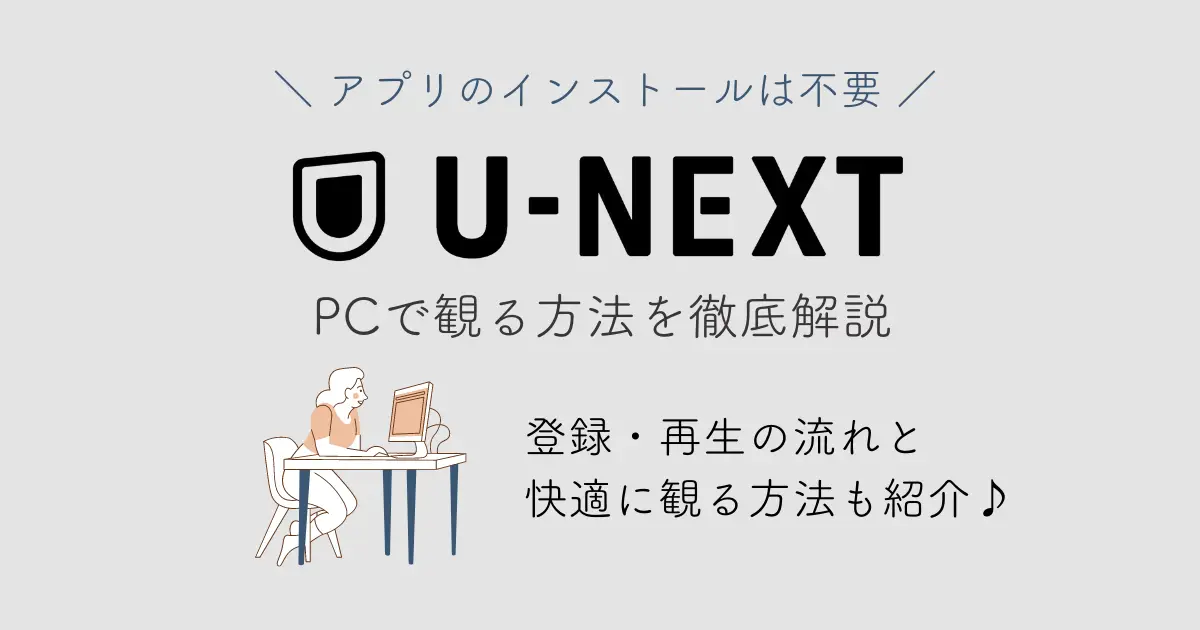この記事ではU-NEXTをパソコンで見るための方法・注意点を解説します。
結論から言うとパソコンでU-NEXTを見るためにアプリなどをインストールする必要はありません。
U-NEXT公式サイトから新規登録すれば、会員登録後、そのまま見放題動画を楽しめます。
 ゆき
ゆきスマホから登録しても、PCからログインすればすぐに見られます!
- U-NEXTをPCで視聴したい!
- U-NEXTをPCで見るにはアプリが必要?
- PCでU-NEXT動画のダウンロードはできる?
この「U-NEXTをPCで見る方法|アプリのダウンロードは必要?」記事ではPCでの登録方法を具体的に説明。
PCからの登録に関する注意点もまとめました。
\ 登録したらそのまま映画が見られる /
31日間無料で290,000本の動画が見放題!
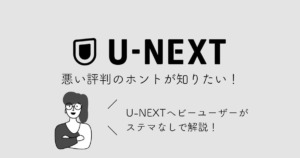
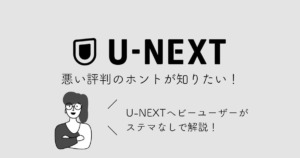
U-NEXTをPCで見るのにアプリのダウンロードはいらない!


U-NEXTをパソコンから見る場合、アプリをダウンロードする必要はありません。
インターネットのブラウザからすぐにU-NEXTに登録して、そのまま視聴できます。



登録も2分ほどで完了するので、見たい映画の再生まで5分程度で済みます!
U-NEXTをPCで見るのに必要なもの
U-NEXTをPCで見るために必要なものはこの2つだけです。
- パソコン
- Wi-Fi環境
快適に見るために推奨されている環境も確認していきましょう。
パソコン
U-NEXTを見るためのパソコンはWindows、Macどちらでも大丈夫です。
推奨されているバージョンとブラウザは以下のとおり。
| OS | Windows | Mac |
|---|---|---|
| バージョン | Windows 10以降 | Mac10.10以降 |
| ブラウザ | Google Chrome Edge Firefox | Safari Google Crome Firefox |
U-NEXTを快適に視聴するために、PCのバージョンは最新のものにアップデートしておきましょう。
Wi-Fi環境
PCでU-NEXTを見るためにはWi-Fi環境が必須です。
そしてU-NEXTの動画をなめらかに再生させるためには「回線速度」も重要になります。
※回線速度=インターネットの通信速度
U-NEXT公式サイトより推奨されている回線速度はこちら。
| デバイス | 推奨回線速度 |
|---|---|
| PC | 標準画質:1.5Mbps以上 高画質:3Mbps以上 |
| スマホ・タブレット | 標準画質:1.5Mbps以上 高画質:3Mbps以上 |
| android TV U-NEXT TV | 標準画質:1.5Mbps以上 高画質:3Mbps以上 |
自分のPCの回線速度はGoogleのサイトスピード計測ページで測ることができます。
≫サイトスピード計測してみる(一番上にある「速度テストを実行」をクリック)
現在執筆中のカフェの無料Wi-Fi環境下での通信速度はこちら↓


回線速度がイマイチな場合は、再生中に動画が頻繁に止まってしまうことも…
PCでU-NEXTを見る前に、一度ご自宅の回線速度を確認してみてくださいね!
U-NEXTの無料トライアルをPCで行う手順
31日間の無料トライアルからU-NEXTに登録する手順を解説します。
↑をクリックすると別タブで開かれるので、以下の手順を見ながら登録してみましょう。
氏名やメールアドレス、電話番号などの入力を行い「次へ」をクリックします。


- クレジットカード決済
- 楽天ペイ決済
どちらかを選んで申し込み完了です!


スマホから登録してもPCで見られる
U-NEXTをスマホから登録した場合でも、PCで問題なく見られます。
スマホから登録したあと、パソコンでU-NEXT公式サイトにアクセスしてログインすれば利用できます。
U-NEXT PC版の操作のやり方を解説
PC版U-NEXTの画面操作方法を解説します。
PC再生画面


- 10秒戻る/30秒進める
- 画質の変更
- 言語設定(字幕/吹き替え)
- 再生速度の変更
- ピクチャーインピクチャーモード
- 全画面再生



特に【字幕/吹き替え】を再生しながら切り替えられる機能は便利!
U-NEXTをPCで見る際の注意点
U-NEXTをPCで見る場合の注意点は2つあります。
①PCからでは作品のダウンロードはできない
PC版U-NEXTは作品をダウンロードしてオフラインで再生する機能はありません。
スマホ・タブレットではダウンロード再生ができます。
U-NEXTをオフラインで視聴したい場合は、スマホ・タブレットのU-NEXTアプリから行いましょう。
PCからキャリア決済は選べない
PCからU-NEXTに登録すると、決済方法としてキャリア決済を選ぶことができません。
キャリア決済を選びたい場合はスマホやタブレット端末からU-NEXTに登録しましょう。
>>U-NEXT公式サイトから登録してみる(31日間無料)
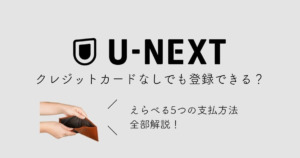
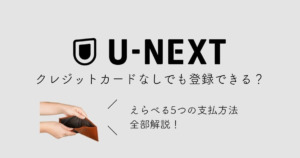
U-NEXTがPCで見られない時の対応策
U-NEXTがPCで見られない・再生されない場合はこんな対処をしてみてください。
- U-NEXT側の不具合ではないか?
- 同時視聴していないか?
- Wi-Fi環境は整っているか?
→回線速度の確認をしてみる - OSは最新版か?
→パソコンのアップデートを行う - ブラウザの変更
- 視聴端末の変更
U-NEXT側の不具合ではないか?
U-NEXTに繋がらない原因は、単にU-NEXT側のメンテナンスや不具合の可能性もあります。
TwitterのU-NEXT公式アカウントなどので告知される情報もこまめにチェックしてみてください。
同時視聴していないか?
U-NEXTを同じアカウントで他のスマホやTVなどで視聴していませんか?
U-NEXTはひとつのアカウントで複数端末から同時ログインはできますが、同時視聴はできません。
同時視聴したい場合はアカウント共有機能を使って、別アカウントから視聴すれば同時再生も可能になります。
※同じ作品の同時視聴は別アカウントでも不可能です
Wi-Fi環境は整っているか?
Wi-Fiの調子が悪く、再生できない可能性もあります。
自宅のWi-Fi環境をチェックしてみてください。



何度かこのパターンは経験あります。ルーターの電源の抜き差しを試してみてください!
ブラウザの変更
U-NEXTに繋がらない場合、使っているブラウザを変えてみるのも手です。
Windowsユーザーであれば「Microsoft Edge」でダメなら「Google Chrome」で試してみたりして、U-NEXTにアクセスできるか試してみてください。
視聴端末の変更
どうしてもPCからU-NEXTに繋がらない・再生できない…
そんな場合はPCからではなくスマホ/タブレット/TVなど別のデバイスからの視聴も試してみてくださいね。
まとめ|U-NEXTのPC版はアプリなしですぐに使える!
U-NEXTのPC版について解説しました。要点をまとめます。
- U-NEXT、PC版はアプリなし→PCとWi-Fi環境さえあれば〇
- 無料トライアルもPCの申し込みから可能
- 動画のダウンロードはできない。スマホ/タブレットで行おう
このようにU-NEXTをPCで見る方法はアプリいらずで非常にカンタンです。
再生画面の使い勝手も良いので、ぜひU-NEXT公式サイトから無料お試しをしてみてください。